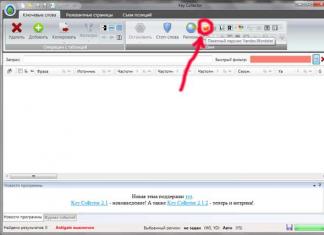Sveiki visi! Šiame straipsnyje mes kalbėsime apie tai, kaip prijungti "Android" kaip modemą prie kompiuterio. Tokios schemos poreikis atsirado tinklaraščio autorei, vėl darbe. Prisimenate, kaip perkėlėte nedidelį vietinį tinklą?
Taip ir su ja intensyvi kova tęsiasi. Šiandien sulaukiau buhalterės skambučio ir paprašė susikurti internetą, nes baigiasi įvairių mokesčių deklaracijų pateikimo terminai. Žinoma, įdomi užduotis, atsižvelgiant į tai, kad kambaryje dar nėra veikiančios telefono linijos.
Tačiau nė vienas kompiuteris, deja, neturi belaidžio tinklo plokštės, todėl išbandyta organizavimo schema iškart dingsta. Tačiau sprendimas vis dar yra ir jis yra gana paprastas.
Taigi, draugai, norint prijungti Android išmanųjį telefoną prie kompiuterio kaip modemą, mums reikės jūsų naudojamo mobiliojo įrenginio tvarkyklių ir standartinio USB įkrovimo laido iš komplekto. Apskritai, prisijungkime:

Šiame pavyzdyje mes naudojame Huawei P7, pagrįstą operacine sistema Android versija 4.4.2. Iškart po to, kai įrenginiai bus prijungti prie doko, kompiuteris pradės aptikti telefoną ir paprašys įdiegti tvarkykles. Turime su tuo sutikti.
Neabejotinai žinoma, kad daugeliui vartotojų šiame žingsnyje kyla sunkumų, nes išimtas diskas ne visada yra po ranka, o ne visiems pavyksta iš pirmo karto internete rasti tinkamą tvarkyklių versiją.
Todėl patarimas čia bus toks. Nedelsdami atsisiųskite patentuotą programą, kad sinchronizuotumėte programėlę su kompiuteriu. Jame jau bus visi diegimui reikalingi failai ir komponentai. Pavyzdžiui, „Huawei“ jis vadinamas „HiSuite“.
Po to pirmas dalykas, kurį turėtumėte padaryti, yra eiti į meniu „Nustatymai“:

Tada belaidžių tinklų skiltyje pasirinkite „Daugiau“:

Kitame žingsnyje randame parinktį „Modemo režimas“:

Ir iš tikrųjų pažymėkite langelį šalia funkcijos „USB modemas“:

Dabar belieka grįžti į pačią pradžią ir suaktyvinti duomenų perdavimą:

Akivaizdu, kad tam telefone turi būti sukonfigūruota 3G mobiliojo interneto paslauga, kurią korinio ryšio operatorius teikia kaip jūsų naudojamo tarifų plano dalį.
O dabar iš principo mūsų Android išmanusis telefonas jau turėtų veikti kaip kompiuterio modemas per USB laidą. Jei naršyklėje puslapiai neatsidaro, turite patikrinti, ar jūsų kompiuteryje aktyvus neseniai atsiradęs telefono ryšys:

Taip pat tokiais atvejais būtų naudinga naudoti PING. Taigi mūsų istorija apie tai, kaip „Android“ kaip modemą prijungti prie kompiuterio per USB, priėjo prie logiškos išvados.
Jei vis dar turite klausimų, užduokite juos straipsnio komentaruose. Pagalvokime apie jų sprendimą kartu. Ir pabaigai galite žiūrėti dar vieną įdomų vaizdo įrašą.
Iš fiksuoto maršrutizatoriaus. Tačiau ką daryti, jei jūsų mobiliajame įrenginyje jau yra aukštos kokybės spartusis internetas ir jūs tikrai nenorite išleisti papildomų pinigų „klasikiniam“ WiFi.
Taigi, čia mes pažvelgsime, kaip prijungti nešiojamąjį kompiuterį prie interneto per telefoną ir ar telefonas gali būti naudojamas kaip modemas.
Norėdami naudoti telefoną kaip nešiojamojo kompiuterio modemą, pirmiausia turite patikrinti:
Ar paslauga „telefonas kaip modemas“ pasiekiama pagal jūsų tarifą?
Jei dažnai naršote žiniatinklyje, pelningiausia užsiprenumeruoti specialų tarifą, kuris apima aktyvų naudojimąsi internetu.

Ar interneto ryšys veikia pačiame telefone? Norėdami tai padaryti, atidarykite įdiegtą naršyklę (mobiliąją programą) ir įveskite mėgstamos svetainės adresą: jei telefonas gali įkelti ir rodyti interneto puslapius, tada mobiliojo ryšio tinklas veikia tinkamai ir galite jį naudoti nešiojamajame kompiuteryje.
Kaip prijungti internetą prie nešiojamojo kompiuterio per Android telefoną
Norėdami prijungti telefoną prie nešiojamojo kompiuterio kaip modemą, turėsite pakeisti "Android" įrenginio nustatymus. Visos parinktys, reikalingos prisijungti prie interneto naudojant bet kurį iš trijų siūlomų būdų, yra meniu punkte „Nustatymai -> Belaidžiai tinklai -> Papildomi nustatymai -> Pririšimas ir nešiojamasis prieigos taškas“.
1 būdas: Prijungimas per USB kabelį:
- 1. Prijunkite savo ;
- 2. Jūsų nešiojamas kompiuteris turi pranešti, kad aptiktas naujas įrenginys;
- 3. Įjunkite USB ryšio parinktį.

Jei kabelio nėra, galima prisijungti per vieną iš belaidžių tinklų:
2 metodas
- 1. Atidarykite savo išmaniojo telefono nustatymus;
- 2. Įjunkite parinktį i.

Pirmą kartą įjungus parinktį, naudojami numatytieji nustatymai. Juos galima pakeisti atitinkamame meniu punkte.
3 būdas
- 2. Prijunkite telefoną prie nešiojamojo kompiuterio per Bluetooth;
- 3. Atidarykite savo išmaniojo telefono nustatymus;
- 4. Įjunkite Bluetooth nešiojamojo viešosios interneto prieigos taško parinktį.

Kaip nustatyti internetą nešiojamajame kompiuteryje naudojant „iOS“ telefoną?
Prisijungimo parinktys yra meniu punkte „Nustatymai -> Mobilusis ryšys -> Modemo pasirinkimas“.
1 būdas: Prijunkite per USB kabelį.
Jei norite, kad jūsų telefonas būtų modemas naudojant USB kabelį, nešiojamojo kompiuterio operacinėje sistemoje turi būti įdiegta iTunes.
- 1. iPhone nustatymuose įjungti modemo režimą;
- 2. Po to tiesiog prijunkite įrenginį prie nešiojamojo kompiuterio: prisijungimas prie tinklo įvyks automatiškai.

2 metodas: belaidis ryšys (Wi-Fi)

3 būdas: belaidis ryšys („Bluetooth“)
- 1. Įsitikinkite, kad jūsų nešiojamasis kompiuteris turi Bluetooth ryšio modulį;
- 2. Prijunkite savo iPhone prie nešiojamojo kompiuterio per Bluetooth;
- 3. Išmaniajame telefone pasirinkite „sukurti porą“, įveskite kompiuteryje rodomą kodą;
- 4. Prisijunkite prie savo išmaniojo telefono iš nešiojamojo kompiuterio.
Kaip prijungti nešiojamąjį kompiuterį prie interneto per mobilųjį telefoną, kuriame veikia „Windows Phone“?
Šios klasės įrenginiai nepalaiko USB jungties. Tačiau vis tiek galima prisijungti per belaidį tinklą:
- 1. Atidarykite nustatymų sąrašą, suraskite elementą „Bendrinimas internetu“;
- 2. Įjunkite šią parinktį, pasirinkite belaidžio tinklo tipą, sukurkite vardą ir slaptažodį.
Kaip nustatyti nešiojamąjį kompiuterį mobiliajam internetui?
Atitinkamai sukonfigūravus telefoną belieka iš nešiojamojo kompiuterio prisijungti prie anksčiau sukurto tinklo. Už tai:
- 1. Atidarykite galimų tinklų sąrašą;
- 2. Sąraše raskite tinklo pavadinimą, anksčiau nurodytą telefono nustatymuose;
- 3. Prisijunkite prie pasirinkto tinklo įvesdami slaptažodį, kurį nustatėte telefone.
Mūsų šalyje sunku rasti vietų, kur nėra korinio ryšio. Su internetu viskas yra šiek tiek kitaip. Interneto prieigos poreikis gali iškilti bet kur ir išspręsti šią problemą ne visada lengva. Tačiau tai buvo dar prieš tai, kai mobiliojo ryšio operatoriai sudarė sąlygas prieinamam ir nebrangiam internetui per 3G. Šiandien galite greitai ir lengvai pasiekti internetą iš savo mobiliojo telefono. Tai puiku, bet ne visada patogu. Dažnai pasitaiko situacijų, kai interneto reikia kompiuteryje ar nešiojamame kompiuteryje, tačiau nėra galimybės prisijungti prie laidinio interneto. Tokiais atvejais savo mobilųjį telefoną galite naudoti kaip modemą.
Kaip prijungti telefoną kaip modemą
Kaip prijungti telefoną kaip modemą prie kompiuterio?
Yra vienas patikrintas būdas:

Tada prasidės ryšys ir kompiuteris užsiregistruos tinkle. Jei interneto ryšys sėkmingai baigtas, spustelėkite „Pradėti interneto naršymą“. Jei nepavyksta prisijungti, pabandykite iš naujo paleisti kompiuterį ir vėl prisijungti. Dabar galite naudotis internetu naudodami kompiuteryje įdiegtą naršyklę.
Kaip galite naudoti telefoną kaip modemą?
Tolesnio užmegzto ryšio naudojimo procese turėsite jį prijungti, kai sistema įsijungs, ir atjungti, kai baigsite.

Prie interneto galite prisijungti taip:
- pasirinkite savo ryšį ir spustelėkite „Prisijungti“;
- prisijungimo lange spustelėkite mygtuką „Skambinti“, po kurio bus užmegztas ryšys.
Norėdami išjungti internetą, atlikite šiuos veiksmus:
- apatiniame dešiniajame ekrano kampe spustelėkite interneto ryšių piktogramą;
- pasirinkite savo ryšį ir spustelėkite „Atjungti“;
Dirbdami galite eksperimentuoti su modemo nustatymais. Atidarykite Valdymo skydą, eikite į Tinklo ir bendrinimo centrą ir pasirinkite savo ryšį. Atsidariusiame lange skirtuke „Bendra“ eikite į „Ypatybės“. Užveskite žymeklį šalia elemento „Aparatinės įrangos srauto valdymas“. Tame pačiame lange galite reguliuoti ryšio greitį.

Eksperimentuokite su skirtingais greičiais ir pasirinkite tą, kuris veikia geriausiai. Eikite į skirtuką „Parinktys“ ir pašalinkite žymeklį iš elemento „Prašyti telefono numerio“. Pažymėkite laukelį šalia „Paskambinkite man, kai nutrūksta ryšys“. Spustelėkite mygtuką „PPP parinktys“ ir panaikinkite žymės langelio „Naudoti programinės įrangos duomenų glaudinimą“ žymėjimą. Tada spustelėkite „Gerai“. Visi atlikti pakeitimai įsigalios po kito prisijungimo.
Štai keletas paprastų būdų, kaip telefoną naudoti kaip modemą. Jei prisijungdami susiduriate su sunkumais, visada galite susisiekti su savo mobiliojo ryšio operatoriaus technine pagalba, kuri padės nustatyti ryšį.
Dėl šiuolaikinių technologijų galite naudoti "Android" įrenginius kaip modemą. Tai reiškia, kad per išmanųjį telefoną galite suteikti kompiuteriui prieigą prie mobiliojo interneto. Norėdami tai padaryti, išmanusis telefonas turi modemo režimą, kuris suteikia prieigą prie pasaulinio mobiliojo ryšio. Šiandien mes stengsimės jums išsamiai papasakoti, kaip tai padaryti teisingai.
Maršrutizatoriaus kūrimas
Pirmasis metodas taip pat yra paprasčiausias. Jei jūsų kompiuteryje yra „Wi-Fi“ modulis, nustatyti interneto ryšį bus lengva. Jei naudojate seną išmanųjį telefoną, naudokite vieną iš specialių parduotuvėje esančių programų. „Android“ rekomenduojame „FoxFi“. Įdiekite, paleiskite, paspauskite prieigos taško aktyvinimo mygtuką.
Jei įrenginys naujas, tada viskas dar paprasčiau. Eikite į nustatymus, ieškokite elemento „Modemas ir prieigos taškas“. Einame ten, pasukame „nešiojamo taško“ jungiklį į įjungimo padėtį, tinklas veikia. Nustatymuose galite pakeisti jo pavadinimą, slaptažodį ir kitas funkcijas. Nepamirškite, kad norint, kad viskas veiktų, mobilieji duomenys turi būti aktyvūs.

USB modemo kūrimas iš telefono
- Mes prijungiame išmanųjį telefoną prie kompiuterio naudodami USB kabelį.
- Jei dar neįdiegėte tvarkyklių, kad tinkamai veiktų su telefonu, padarykite tai dabar. Jie gali būti su išmaniuoju telefonu pateiktame diske. Kartais jie yra pačiame mobiliajame įrenginyje. Norėdami tai tiksliai nustatyti, prijunkite savo išmanųjį telefoną prie kompiuterio USB atmintinės režimu, atitinkamą elementą galite rasti nustatymuose, tačiau paprastai jie siūlo tai padaryti iš karto po prisijungimo.
- Kai suprasite tvarkykles, įjunkite USB modemo režimą. Kelias į jį skiriasi skirtingomis programinės įrangos programomis, standartiniu „Tinklas - modemas ir prieigos taškas - USB modemas“.
Platinimas gali būti atliekamas įvairiais režimais: tai priklauso nuo to, kaip pats mobilusis įrenginys prisijungia prie interneto.

Kiti prisijungimo būdai
Yra ir kitas, sudėtingesnis metodas, kuriam nereikia papildomos programinės įrangos. Jo privalumas yra tai, kad jis tinka tiek seniems, tiek naujiems mobiliesiems įrenginiams. Pirmiausia prijunkite telefoną per USB, kaip ir ankstesnėje pastraipoje. Tada valdymo skydelyje ieškokite stulpelio „Telefonas ir modemas“. Ten randame savo telefoną ir tyrinėjame jo savybes. Ten turėtumėte rasti eilutę „Papildomi inicijavimo parametrai“ ir ją nurodyti. Kas tai priklauso nuo operatoriaus.

Nurodę, sukurkite interneto ryšį pasirinkdami savo išmanųjį telefoną kaip modemą. Telefono numeris, kuriuo paskambinsime: *99#. Patvirtiname ir naudojame internetą.
Dabar žinote, kaip prisijungti prie tinklo, net jei jūsų stalinis kompiuteris neturi prieigos prie jo. Mobilusis telefonas yra nepamainomas pagalbininkas tokiose situacijose.
28.02.2017 14:44:00
Viename iš straipsnių nagrinėjome klausimą, kaip suformatuoti „Fly“ telefoną „Android“.
Telefonas yra daugiafunkcinė ryšio priemonė, kurią galima naudoti kaip tarpinį ryšį tarp pasaulinio žiniatinklio ir stalinio ar nešiojamojo kompiuterio. Išmanusis telefonas gali būti paverstas tikru modemu prieigai prie interneto. Ryšys savo greičiu prastesnis už šviesolaidinį ryšį, tačiau labai pravers, jei tiekėjas techninių darbų metu išjungs internetą. Norėdami naudoti programėlę kaip kompiuterio modemą, yra trys prisijungimo būdai:
Apibrėžkime pagrindines temos sąvokas: modemas, maršrutizatorius ir prieigos taškas.
Modemas yra įrenginys, skirtas sujungti signalą su jo priėmimo tašku. Prieš dešimt metų norint prijungti kompiuterį prie interneto, signalas per modemą buvo gautas iš laidinės telefono linijos. Dabar modemas susitraukė iki „flash drive“ dydžio. Bet kurį „Android“ telefoną galite paversti susiejimo įrenginiu.

Maršrutizatorius yra įrenginys, leidžiantis lygiagrečiai prisijungti prie kelių įrenginių: telefono, nešiojamojo kompiuterio, kompiuterio, planšetinio kompiuterio. Tą patį telefoną galite naudoti kaip maršrutizatorių, paversdami jį modemu.

Prieigos taškas yra bazinė stotis, skirta belaidei prieigai prie esamo tinklo, pvz., „Wi-Fi“, arba kuriant naują.

Pažiūrėkime, kaip telefone nustatyti modemą ir naudoti jį kaip maršruto parinktuvą.
1 būdas: iš telefono sukurkite USB modemą
Norėdami tai padaryti, turite atlikti šiuos veiksmus:
- Prijunkite telefoną prie kompiuterio naudodami USB kabelį.
- Eikite į „Nustatymai“, raskite skyrių „Belaidžiai tinklai“, pasirinkite „Daugiau“.
- Čia spustelėkite eilutę Modemo režimas.
- Spustelėkite USB modemo mygtuką.
Nepamirškite įjungti mobiliojo ryšio duomenų. Tai galite padaryti nuleidę pranešimų skydelį telefono darbalaukyje ir spustelėję atitinkamą piktogramą.
Kiti Fly išmanieji telefonai
Mūsų svetainėje galite rasti katalogą su kitais „Fly“ išmaniaisiais telefonais „Android“.
2 būdas: paverskite telefoną belaidžiu „Wi-Fi“ maršruto parinktuvu
Kad jūsų telefonas galėtų platinti „Wi-Fi“ signalą, įskaitant kelis įrenginius, turite iš jo sukurti prieigos tašką. Tai galite padaryti atlikdami šiuos veiksmus:
- Eikite į telefono nustatymus.
- Spustelėkite skyrių „Daugiau“.
- Čia pasirinkite Modemo režimą.
- Spustelėkite eilutę „Wi-Fi prieigos taškas“
- Įjunkite viešosios interneto prieigos taško mygtuką
- Perrašykite arba prisiminkite prieigos taško pavadinimą ir slaptažodį
Jūsų telefonas dabar siunčia „Wi-Fi“ signalą. Jį galite užfiksuoti bet kuriame įrenginyje, kuriame yra atitinkamas modulis.
Patyrę vartotojai taip pat gali keisti prieigos taško nustatymus. Čia galite pakeisti šiuos parametrus:
- Tinklo pavadinimas. Pagal numatytuosius nustatymus tai yra telefono modelio pavadinimas.
- Apsauga. Pagal numatytuosius nustatymus tai yra WPA2 PSK. Geriau jo nekeisti, nes ši programa užtikrina maksimalų saugumą ir prieigos kontrolę.
- Slaptažodis. Čia galite nustatyti 8 simbolių slaptažodį
- Atkurti visus gamyklinius nustatymus
- Nustatykite prisijungusių vartotojų skaičių nuo 1 iki 8 žmonių.
3 būdas: naudokite „Bluetooth“, kad prijungtumėte telefoną ir kitus įrenginius
Metodas laikomas šiek tiek pasenusiu, tačiau jis puikiai tinka įrenginiams su įdiegtu „Bluetooth“ moduliu. Naudodami „bluetooth“ galite prijungti telefoną ir nešiojamąjį kompiuterį. Mobiliąją programėlę paversti „Bluetooth“ modemu labai paprasta:
- Įsitikinkite, kad nešiojamajame kompiuteryje ar kompiuteryje yra įdiegtas „Bluetooth“ modulis. Galite naudoti išorinį Bluetooth adapterį.
- Eikite į telefono nustatymus.
- Paspauskite „Bluetooth“ maitinimo mygtuką
- Jūsų kompiuteris, nešiojamas kompiuteris ar kitas įrenginys bus rodomas tarp galimų įrenginių.
- Pasirinkite įrenginį, kurį norite susieti.
Dabar jūsų telefonas tapo „Bluetooth“ modemu.
Panašią procedūrą galima atlikti ir atvirkščiai – iš kompiuterio į telefoną:
- Įjunkite „Bluetooth“ savo telefone
- Eikite į kompiuterio valdymo skydelį
- Spustelėkite Peržiūrėti įrenginius ir spausdintuvus
- Spustelėkite mygtuką „Pridėti įrenginį“.


Kai sistema suras jūsų telefoną, spustelėkite „Pridėti“ ir įveskite gautą kodą savo telefone.
Geriausias būdas naudoti telefoną kaip modemą yra belaidis ryšys. Vartotojas nepriklauso nuo laido, o wifi signalas yra stabilus. Galų gale, tai priklauso nuo jūsų.
Jei jus domina, galite perskaityti straipsnį apie.